Dalam artikel ini, saya akan menjelaskan solusi sederhana dan mudah untuk memecahkan EXPLORER. EXE masalah pada Microsoft Windows. Masalah ini terjadi ketika Windows Taskbar dan ikon Desktop hilang dan muncul kembali sering tidak memungkinkan pengguna untuk melakukan tugas apapun.
Ini adalah apa yang anda butuhkan :
- Cadangan lain seperti sistem operasi UBUNTU (Sangat berguna namun tidak diperlukan)
1. THE PROBLEM PENJELASAN
Bila komputer ini Booted, semuanya terlihat baik pada awalnya dengan semua ikon Desktop dan Task bar. Program-program tampak berjalan dengan baik. Tetapi semua ikon task bar dan tiba-tiba hilang. Maka semua reappears dan proses ini terus berlangsung tanpa memberitahu pengguna untuk melakukan tugas apapun.
Masalah ini selalu recurs bila komputer ini Booted.
2. THE PROBLEM IDENTIFIKASI
Dijelaskan di atas masalah muncul karena rusak EXPLORER. EXE file. Hal ini dapat terjadi karena beberapa serangan trojan melalui internet men-download file. Solusi dalam artikel ini berkaitan dengan memecahkan masalah ini. Namun, dianjurkan untuk menginstal ulang Windows beberapa waktu segera.
3. Mengakses C: \ WINDOWS FOLDER
Jika task bar tersebut tidak terlihat sama sekali, Anda perlu menekan Ctrl + Alt + Del untuk membuka kunci pada taskbar. Klik "New Task" dari menu bar dan masukkan "explorer. Exe". Anda perlu melakukan ini beberapa kali jika anda task bar menghilang lagi.
Go to "C: \ WINDOWS" folder melalui "My Computer". Jika mengakses folder My Computer maka Anda tidak mungkin bisa pergi ke Command prompt dengan mengetikkan "cmd" di "Run" baris perintah dan mengakses "WINDOWS" folder dari sini.
4. Mengcopy nama EXPLORER. EXE file
Salin EXPLORER. EXE (Computer icon) file dan paste dalam folder yang sama. Berkas "Copy EXPLORER. EXE" akan dibuat dalam folder.
5. CHANGE Registry - regedit
Sekarang pergi ke Start>> Run dan ketik "regedit" dan tekan tombol enter. Arahkan ke HKEY_LOCAL_MACHINE \ SOFTWARE \ Microsoft \ Windows NT \ Current Version \ Winlogon. Dalam folder ini, Anda akan menemukan sub bernama "shell". Double klik dan mengubah nama "explorer. Exe" menjadi "deshmukh. Exe"atau anda juga bisa langsung mengubah nama aslinya menjadi "Explorer.Exe"
6. Restart
Restart komputer Anda setelah melakukan perubahan ini. Semuanya akan kembali normal tanpa masalah!
Petunjuk :
Gunakan Task Manager (Ctrl + Alt + Del) untuk menjalankan explorer. exe sementara selama Anda mengikuti prosedur di atas
Jangan mengubah pengaturan lain dalam Windows registry "regedit". Hal ini dapat menimbulkan masalah serius dengan sistem operasi dan komputer startup.
Cara Memperbaiki Explorer.exe Yang Tidak Dimulai Secara Otomatis Saat BOOT
9 out of 10 based on 10 ratings. 9 user reviews.



 :
: 

 :kr
:kr
 :nohope
:nohope
 :ngacir
:ngacir
 :salahkamar
:salahkamar
 :cool
:cool
 :mewek
:mewek
 :babyboy
:babyboy
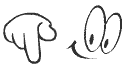 :95
:95


tapi komputer saya gag bisa munculin task manager...gimana dong?? udah tkan CTRL+ALT+DEL
Gan Ini Masih Tetep Aj Gimana???